Die Werbeindustrie weiß, warum sie vorzugsweise animierte GIFs einsetzt: Bilder, die sich bewegen, erreichen regelmäßig mehr Aufmerksamkeit als starre Grafiken oder Fotos. Bisher war ein PC mit eigener Software für die Erstellung nötig. Jetzt aber können Sie mit einer kleinen App für das iPhone oder ein Android-Handy in kürzester Zeit solche kleinen Animationen erstellen und für interessante Eye-Catcher sorgen.
Fotos lassen sich in unterschiedlichen Dateiformaten speichern. Eines davon ist das GIF – Graphics Interchange Format – für Bilder mit geringer Farbtiefe. Der große Vorteil: mehrere GIFs lassen sich hintereinanderschalten und als kleine Animation schalten: Das Ergebnis ist eine Art Daumenkino. So wird aus einem GIF ein animated GIF.
Mit GIFboom animierte GIFs erzeugen
Mit der kostenlosen App „GIFBoom“ erstellen Sie sogar mit dem Smartphone ein solches GIF: blitzschnell und kinderleicht. Die App ist sowohl für das iPhone als auch für Android-Geräte erhältlich. Zusätzlich zur erforderlichen Schnitttechnik bietet GIFBoom eine eigene Community zur Verfügung. Dort können Sie Ihre Animationen vorstellen und sich mit andern Nutzern austauschen.
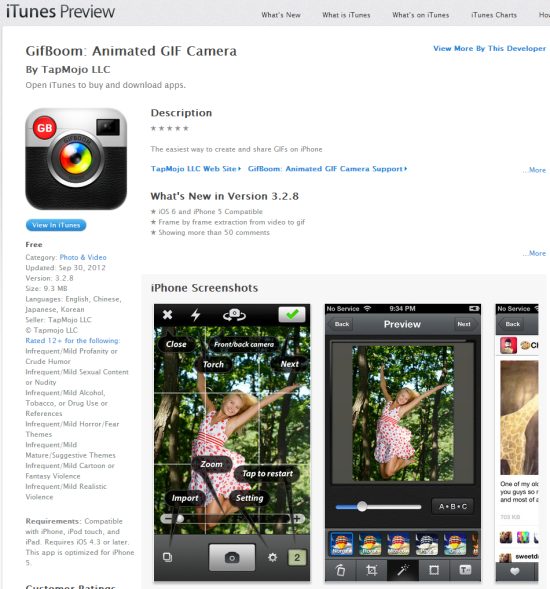
Laden Sie die Anwendung im App-Store herunter. Im ersten Bildschirm werden Sie gebeten, sich anzumelden. Das können Sie über Ihr Konto bei Facebook oder Twitter, aber auch mit einer E-Mail-Adresse. Um Ihren eigenen Film zu erstellen, wählen Sie das Kamera-Symbol. Voreingestellt ist die Aufnahme einer Filmsequenz. Alternativ bietet Ihnen die App an, eine Animation aus einzelnen Fotos zu erstellen. Drücken Sie auf den Auslöser und filmen Sie eine kurze Strecke. Anschließend wählen Sie im nächsten Bildschirm bis zu 30 Einzelbilder aus, indem Sie mit dem Finger darauf tippen. GIFBoom zeigt Ihnen eine Vorschau des fertigen Films. Klicken Sie auf das Häkchen rechts oben und Ihr Film wird erstellt. Jetzt können Sie ihn auf Flickr, Twitter oder per Mail freigeben. Nutzen Sie die zusätzlichen Gimmicks wie die Zoom-Funktion oder die nachträgliche Bildbearbeitung und Sie erhalten ein fast schon professionelles Animated GIF.